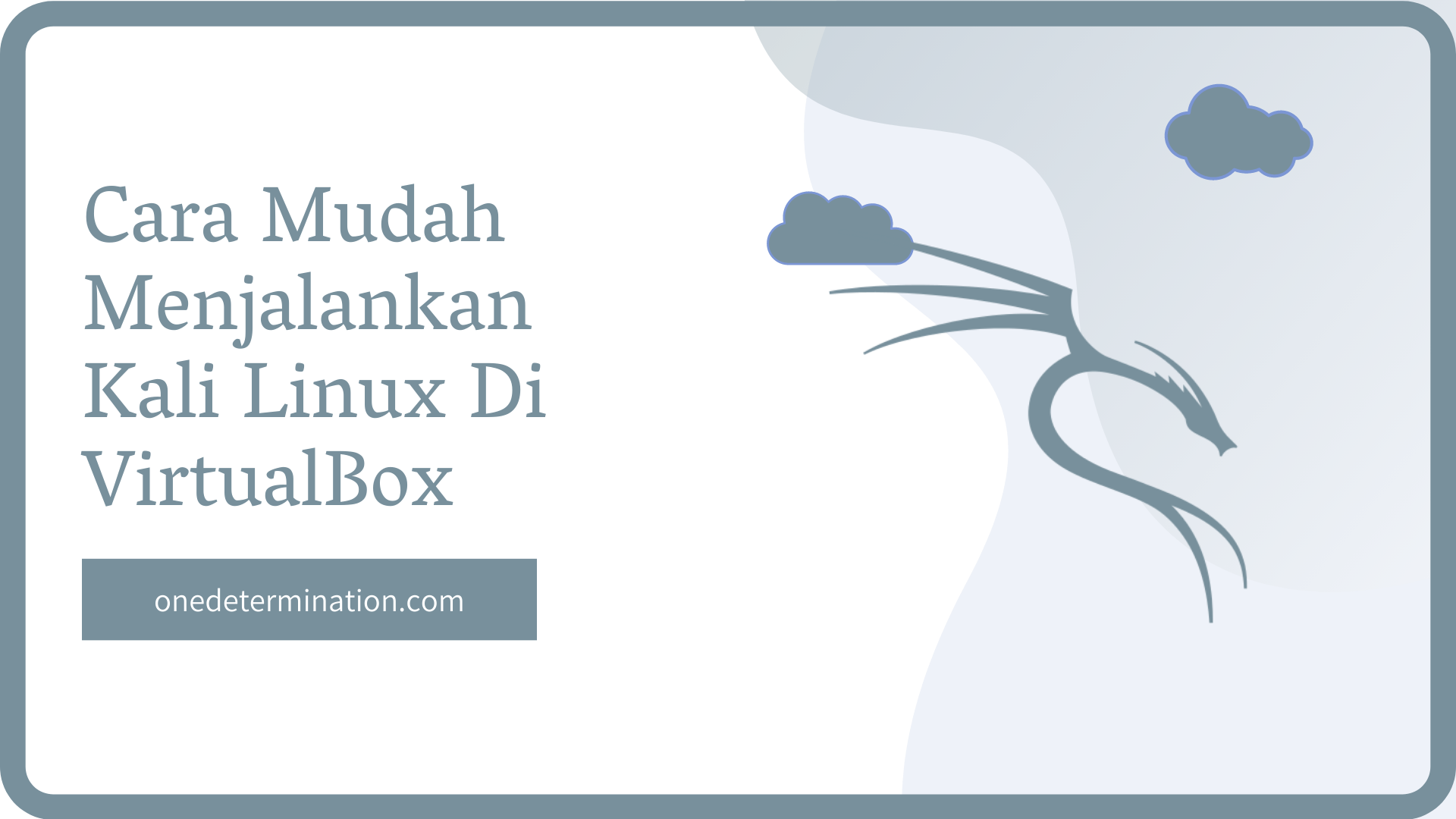Cara Mudah Menjalankan Kali Linux Di VirtualBox – KaliLinux yang merupakan salah satu distro linux terpopuler, karena erat hubungannya dengan tujuan hacking atau penetrasi.untuk yang sudah mahir menggunakan linux pastinya menggunakan KaliLinux sebagai operation system sudah tidak ada masalah.
Namun bagi pemula alangkah baiknya mencoba terlebih dahulu dengan menjalankannya sebagai virtual machine untuk menghindari resiko yang tidak kita ketahui. Sekarang menjalankan kalilinux dengan virtual machine sangatlah mudah. kalian cukup mendownload file virtuall machine dari halaman resmi kalilinux untuk nantinya di import pada virtual box.
1. Download KaliLinux & VirtualBox
Langkah pertama yang harus kalian lakukan adalah mendownload file installer Kali linux dan juga virtual box.berikut link nya.
Download KaliLinux Virtual Machine : https://www.kali.org/get-kali
Download VM Virtual Box : https://www.virtualbox.org/wiki/Downloads
2. Install VirtualBox
setelah sebelumnya kalian mendownload virtualbox selanjutnya kalian harus menginstalnya sesuai versi yang di download.
cukup mudah jadi saya anggap proses ini selesai, kita lanjut ke tahap berikutnya.
3. Proses Import ke VirtualBox
buka dahulu virtual boxnya lalu tekan tombol import

Pilih lokasi file KaliLinux virtual machine yang tadi telah di download pada tahap pertama jika sudah lalu klik NEXT

Kalian bisa lihat akan muncul spesifikasi sistem yang akan digunakan untuk menjalankan KaliLinux tersebut,jika kurang mengerti abaikan saja dan langsung klik IMPORT. lalu akan muncul jendela persetujuan klik saja AGREE

Tunggu hingga 100% ya , sabar karena proses import kalilinux ini agak lama.
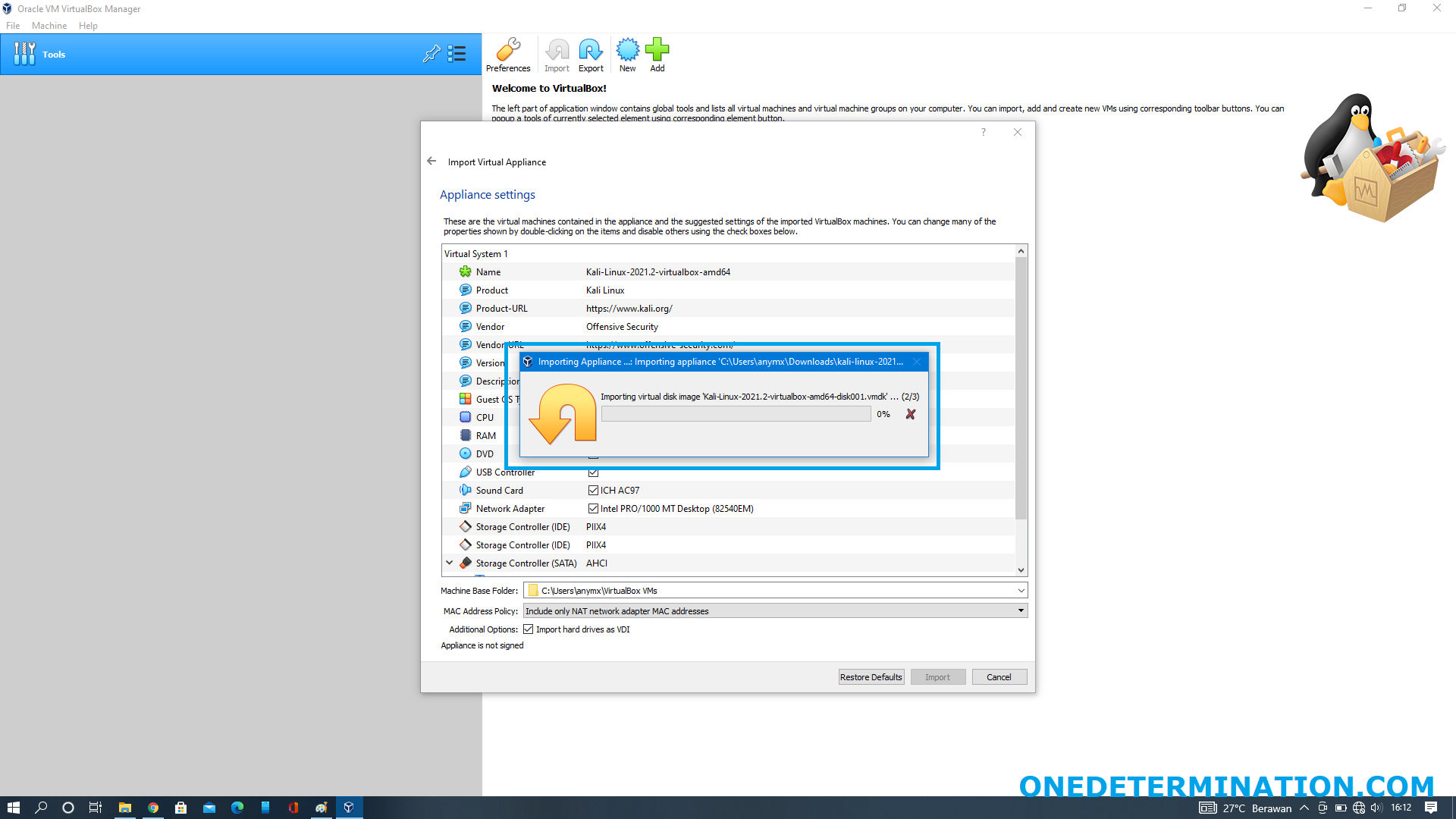
Jika sudah terinstall maka tampilannya akan seperti ini, langsung saja klik START > NORMAL START
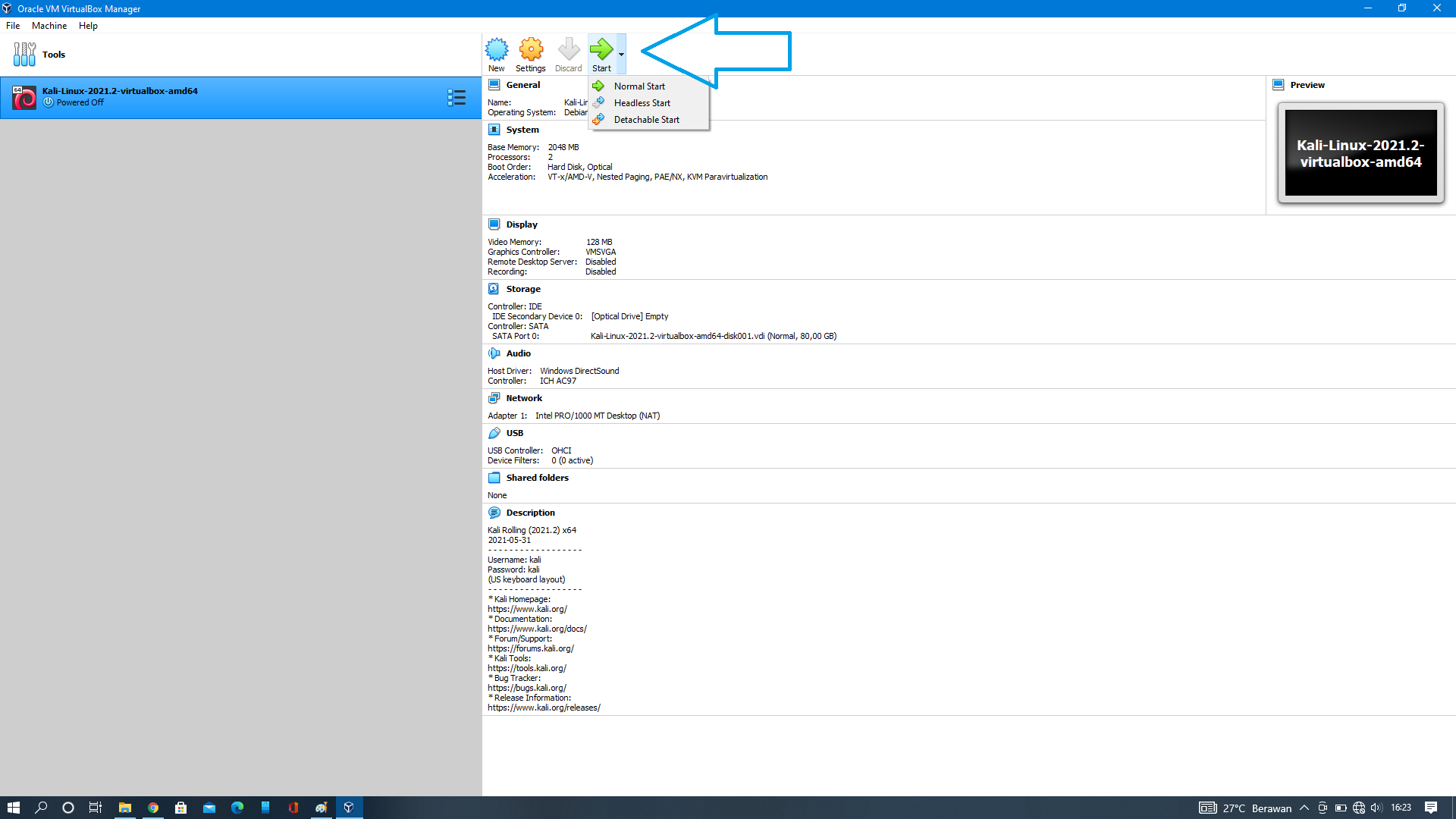
Masukkan Username Dan Password Default isikan dengan
Username : kali
Password : kali
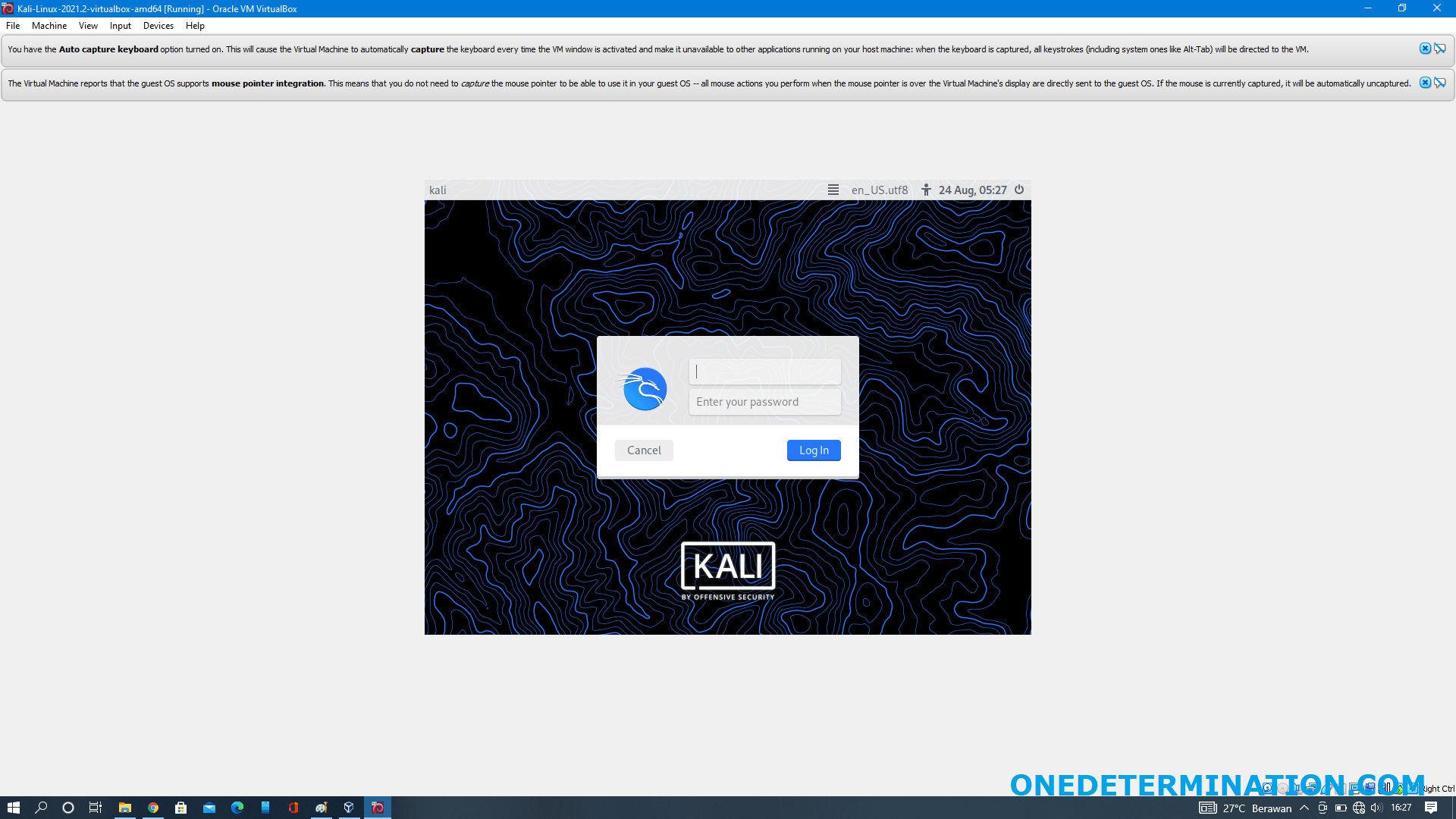
Nah selesai, kalilinux pun sudah bisa digunakan.
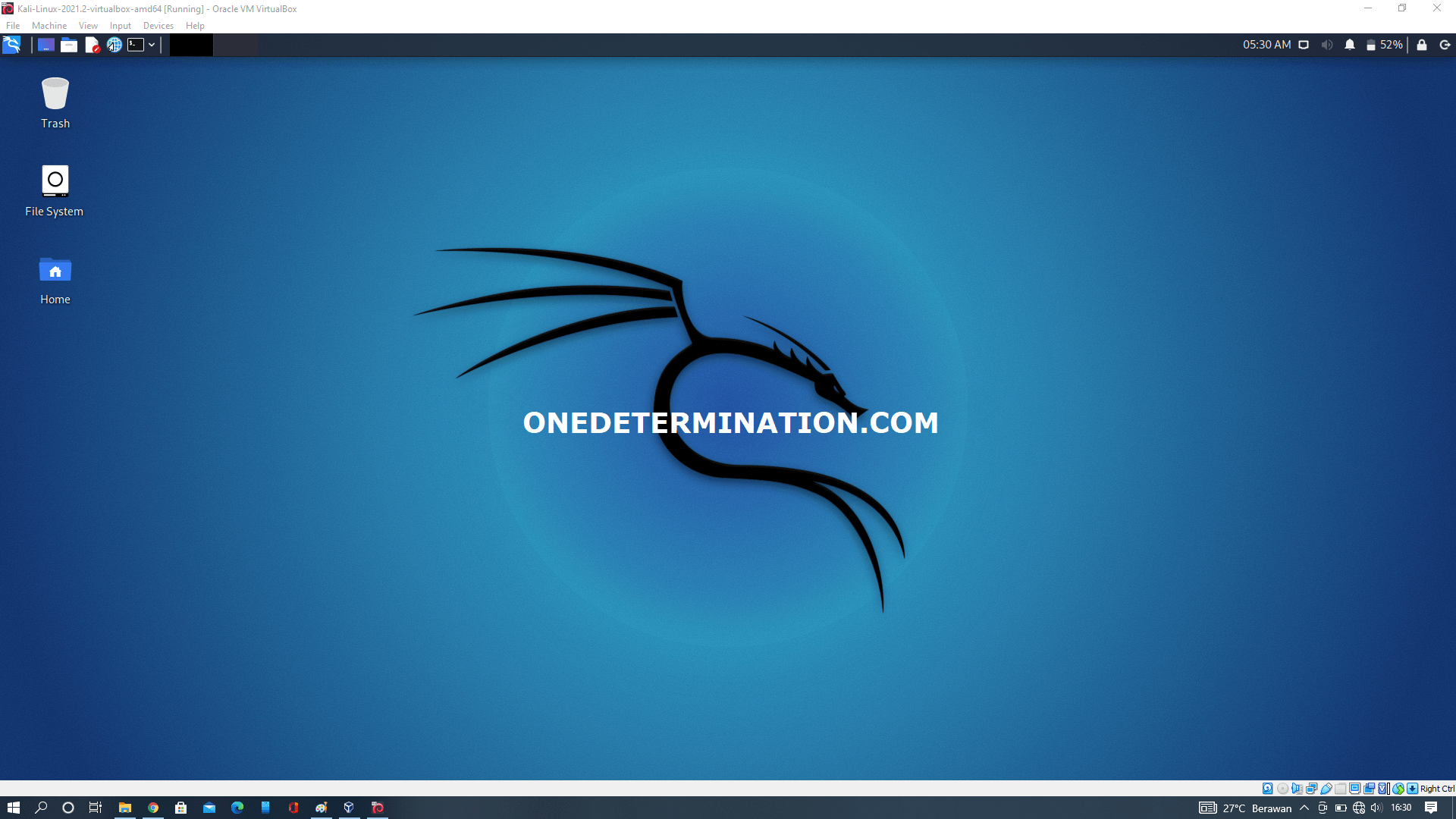
Jika proses diatas kurang jelas, kalian bisa menonton versi videonya berikut.